Z wersją aktualizacyjną iOS 18.2Apple zintegrowało ChatGPT z technologiami Apple Intelligence, aby na wiele sposobów zwiększyć możliwości iPhone'a w zakresie sztucznej inteligencji. Gdy ta funkcja jest włączona, Siri może wykorzystać ChatGPT do odpowiadania na złożone zapytania dotyczące obrazów i dokumentów. Integracja obejmuje także narzędzia do pisania umożliwiające tworzenie tekstu i obrazów, a także funkcję inteligencji wizualnej, która pomaga rozpoznawać obiekty i miejsca za pomocą aparatu iPhone'a.
Konto ChatGPT nie jest wymagane, aby rozpocząć korzystanie z tych funkcji, ale połączenie bezpłatnego lub płatnego konta ChatGPT zapewnia dodatkowe funkcje i częsty dostęp do zaawansowanych możliwości. W tym artykule pokażemy, jak skonfigurować te nowe funkcje i jak najlepiej je wykorzystać. Proszę o tym pamiętać Musisz mieć model iPhone'a 15 Pro lub iPhone'a 16 Aby korzystać z funkcji Apple Intelligence w aktualizacji iOS 18.2.

Konfigurowanie ChatGPT na iOS 18.2
Jeśli na swoim urządzeniu masz włączoną funkcję Apple Intelligence, skonfigurowanie integracji ChatGPT wymaga kilku prostych kroków i możesz zacząć nawet bez tworzenia konta ChatGPT. Zawsze możesz zacząć od konfiguracji podstawowej, a później, jeśli to konieczne, przejść do łączenia kont, choć prawdopodobnie nie będzie to konieczne.
Ta funkcja działa tylko wtedy, gdy język urządzenia to angielski, a region w ustawieniach regionu jest ustawiony na Ameryka
◉ Otwórz Ustawienia, a następnie stuknij opcję Apple Intelligence i Siri.
◉ W sekcji Rozszerzenia kliknij ChatGPT.
◉ Włącz opcję „Użyj ChatGPT”.
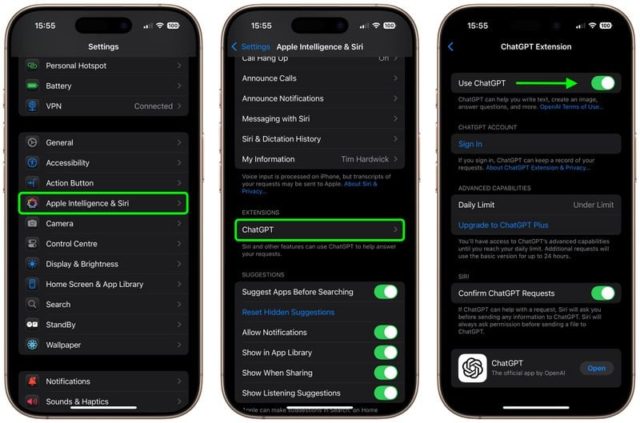
Jeśli masz konto ChatGPT
Opcjonalnie możesz zalogować się przy użyciu danych bezpłatnego lub płatnego konta. Jedną z korzyści, jakie otrzymasz, jest możliwość przechowywania historii rozmów i uzyskiwania do nich dostępu później za pośrednictwem aplikacji ChatGPT lub jej strony internetowej.
Korzystaj z ChatGPT bez konta
Aby korzystać z ChatGPT z Siri, nie potrzebujesz konta, usługa jest całkowicie bezpłatna. Możesz jednak osiągnąć dzienne limity zaawansowanych możliwości OpenAI, korzystając z nowszego modelu GPT-4o. Po osiągnięciu tych limitów system przechodzi do trybu podstawowego, aż upłyną 24 godziny. Chociaż Apple tego nie potwierdził, uważa się, że w trybie podstawowym używany jest model GPT-4o Mini, który szybciej reaguje na normalne żądania, ale odpowiedzi mogą być mniej szczegółowe. Testy wykazały jednak, że różnica pomiędzy obydwoma trybami nie jest znacząca w kontekście codziennego użytkowania iPhone'a.
Dostosuj ustawienia
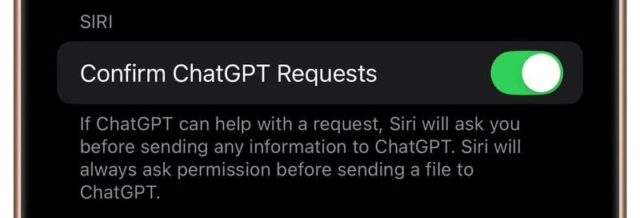
Po włączeniu rozszerzenia ChatGPT Siri automatycznie określa, kiedy używać ChatGPT, aby poprawić odpowiedzi na Twoje zapytania. Możesz kontrolować, czy Siri pyta o Twoją zgodę przed wysłaniem jakichkolwiek informacji do ChatGPT, włączając opcję „Potwierdź żądania ChatGPT” w ustawieniach dodatku ChatGPT. Tutaj Siri zawsze poprosi Cię o pozwolenie przed następnym wysłaniem dowolnego pliku do ChatGPT.
Apple, ChatGPT i Twoja prywatność

Apple podkreśla, że jeśli korzystasz z rozszerzenia ChatGPT bez logowania, Twoja prośba wraz z wszelkimi załącznikami, takimi jak dokumenty lub obrazy, są wysyłane wyłącznie do ChatGPT w celu przetworzenia Twojego zapytania. OpenAI nie otrzymuje żadnych informacji związanych z Twoim kontem Apple, a Twój adres IP pozostaje ukryty. Udostępniana jest tylko Twoja ogólna lokalizacja.
OpenAI nie przechowuje również Twoich zapytań ani odpowiedzi, a Twoje dane nie będą wykorzystywane do ulepszania lub uczenia swoich modeli.
Jeśli zdecydujesz się zalogować za pomocą własnego konta ChatGPT, obowiązywać będą ustawienia Twojego konta ChatGPT i polityka prywatności danych OpenAI.
Integracja Siri z ChatGPT w iOS 18.2
Integracja Siri z ChatGPT znacznie zwiększa jej możliwości w porównaniu do tego, do czego byliśmy przyzwyczajeni wcześniej. Integracja sprawdza się dobrze w przypadku zapytań wymagających rozwiązania problemu, pomocy w pisaniu, szczegółowych wyjaśnień lub solucji. Zauważysz, że odpowiedzi są bardziej szczegółowe i kontekstowe w porównaniu z tradycyjnymi możliwościami Siri.
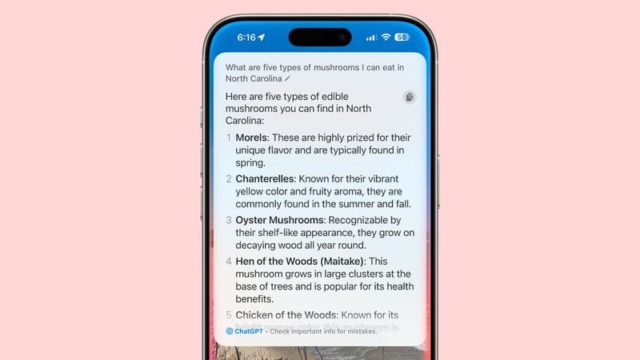
Jak skorzystać z integracji
◉ Analiza zamówień: Siri analizuje każde żądanie, aby określić, czy wymaga interwencji ChatGPT, a Ty możesz po prostu poprosić o użycie ChatGPT, rozpoczynając zapytanie od frazy „ChatGPT”.
◉ Generowanie obrazu: Możesz poprosić o utworzenie obrazu na podstawie konkretnego opisu, a system użyje Dall-E do zakończenia procesu. Wyniki są często lepsze niż w przypadku funkcji Image Playground firmy Apple, a obraz można zapisać za pomocą przycisku zapisu w górnym rogu karty wyników.
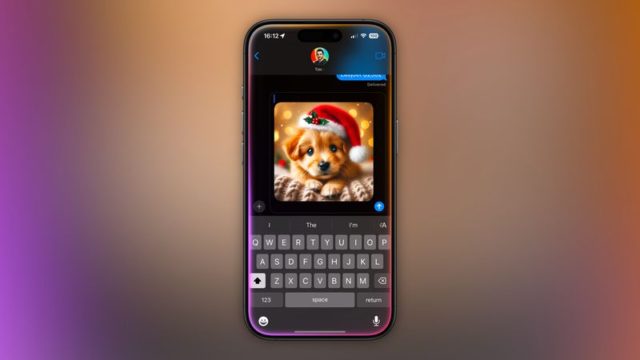
Profesjonalne porady
Gdy korzystasz z ChatGPT w aplikacji Wiadomości i poprosisz o utworzenie obrazu, ChatGPT umieści obraz bezpośrednio w polu tekstowym, gotowy do udostępnienia w rozmowie.
◉ Zapytania dotyczące treści pojawiających się na ekranie: Możesz poprosić ChatGPT o odpowiedź na pytanie dotyczące czegoś na ekranie. Siri zaproponuje przesłanie zrzutu ekranu lub całej zawartości w postaci pliku, jeśli jest to długi dokument.
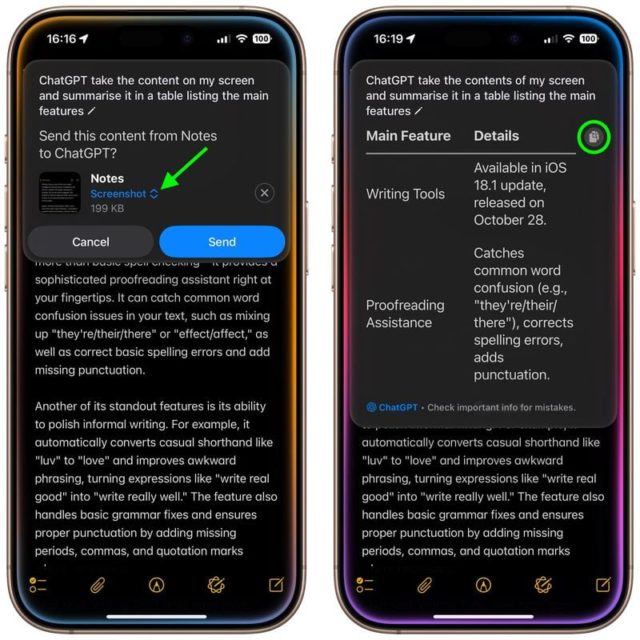
◉ Skopiuj lub zapisz odpowiedzi: Użyj przycisku „Kopiuj” w górnym rogu przewijanego okna odpowiedzi, aby skopiować odpowiedź do schowka. Możesz też zapisać pomocne odpowiedzi, mówiąc „Zapisz to w moich notatkach”, używając Siri, udostępniając archiwum rozmów z możliwością przeszukiwania w aplikacji Notatki.
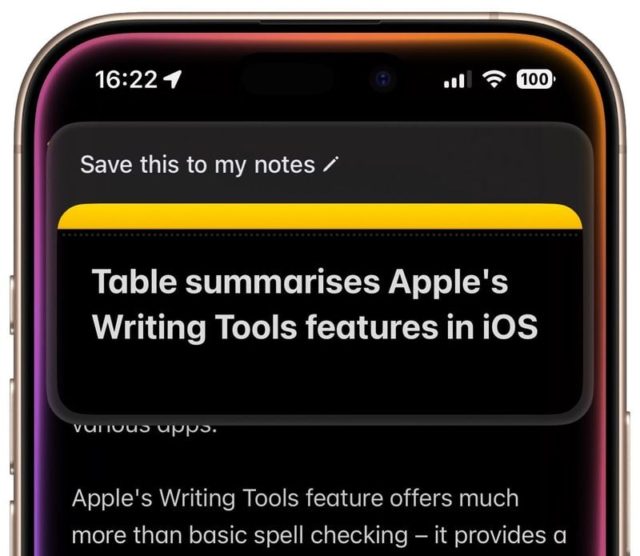
Dodatkowe integracje
◉ Narzędzia do pisania: ChatGPT może generować teksty za pomocą funkcji Narzędzia do pisania.
◉ Inteligencja wizualna: ChatGPT może odpowiedzieć na pytania dotyczące tego, co widzi kamera, korzystając z inteligencji wizualnej.
W kolejnych sekcjach szczegółowo omówimy sposób korzystania z tych funkcji.
ChatGPT i narzędzia do pisania

Dzięki integracji ChatGPT z iOS 18.2 narzędzia do pisania otrzymują nową opcję tworzenia o nazwie „Utwórz”. Ta opcja pozwala opisać, co chcesz wpisać, a ChatGPT wygeneruje tekst za Ciebie.
Użyj funkcji Utwórz
◉ Wprowadź teksty i obrazy
Po wpisaniu opisu w polu wprowadzania tekstu obok pola pojawi się przycisk „+”. Po kliknięciu zobaczysz opcje przesłania pliku lub obrazu z iPhone'a, aby ChatGPT mógł użyć go jako odniesienia w zapytaniu.
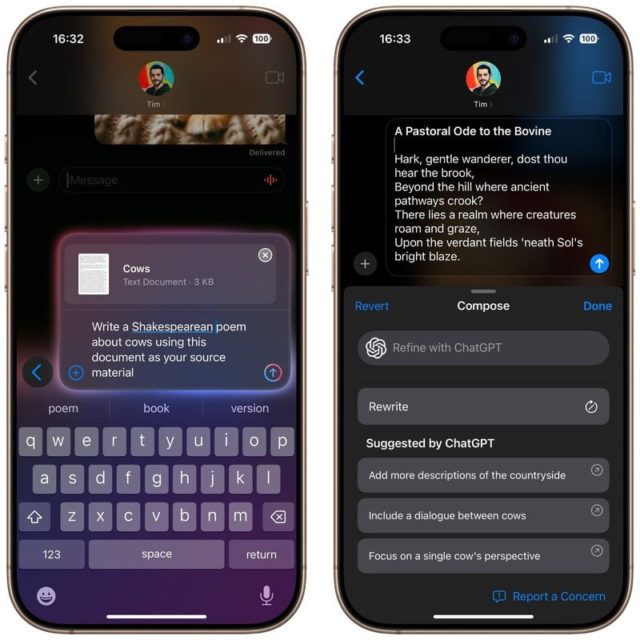
Dodatkowe sugestie
Po wygenerowaniu odpowiedzi pojawią się sugestie dodatkowych zapytań, które możesz zadać, dostępne w samym panelu Utwórz.
◉ Pracuj z tekstami w Notatkach
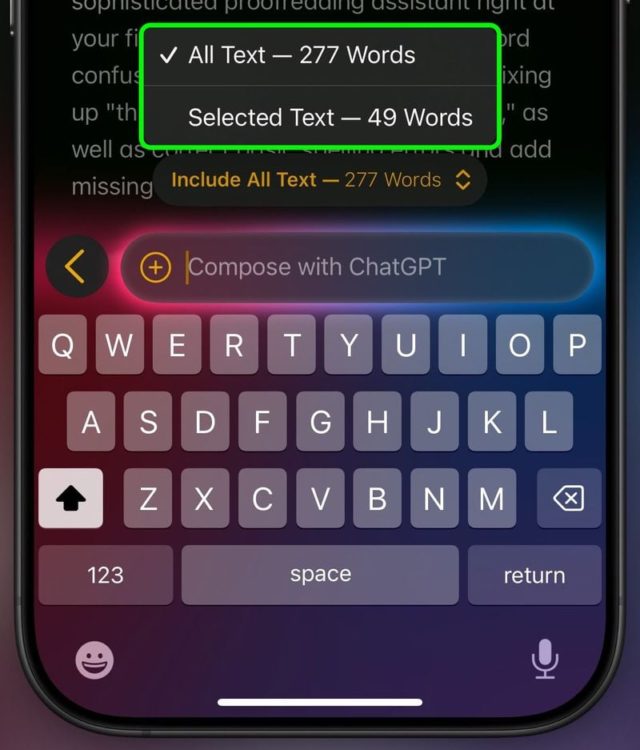
Jeśli pracujesz nad czymś w aplikacji Notatki, możesz zaznaczyć tekst, który chcesz poprawić lub zmodyfikować za pomocą ChatGPT, albo poprosić o wykorzystanie całej zawartości notatki jako punktu odniesienia. Opcje te pojawiają się w postaci listy, którą można kliknąć, nad polem Utwórz.
◉ Gdziekolwiek
Funkcja tworzenia wiadomości nie ogranicza się do plików i zdjęć przechowywanych na Twoim urządzeniu. Można ich używać w dowolnej aplikacji obsługującej narzędzia do pisania, takiej jak Safari, Wiadomości, a nawet w aplikacjach innych firm obsługujących zestaw funkcji Apple Intelligence.
Dzięki integracji ChatGPT narzędzia do pisania stały się bardziej wszechstronne i elastyczne, ponieważ można łatwo tworzyć specjalistyczne skrypty lub modyfikować istniejącą treść, zarówno w aplikacjach domyślnych, jak i aplikacjach wspierających.
ChatGPT i inteligencja wizualna
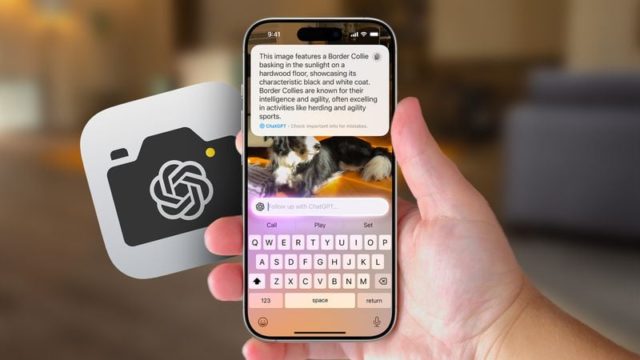
Funkcja Visual Intelligence jest dostępna w modelach iPhone'a 16 i działa poprzez przycisk „Sterowanie kamerą” znajdujący się w dolnym rogu iPhone'a. Po naciśnięciu i przytrzymaniu zostanie aktywowany tryb inteligencji wizualnej, dzięki czemu aplikacja aparatu będzie mogła poznać otoczenie.
Jak korzystać z funkcji inteligencji wizualnej
Rozpoznawanie rzeczy
◉ Skieruj aparat na dowolny obiekt lub zrób mu zdjęcie.
◉ Kliknij przycisk „Zapytaj” w aplikacji.
◉ ChatGPT przeanalizuje to, co widzi obiektyw kamery, aby określić obiekt lub element pokazany na obrazie.
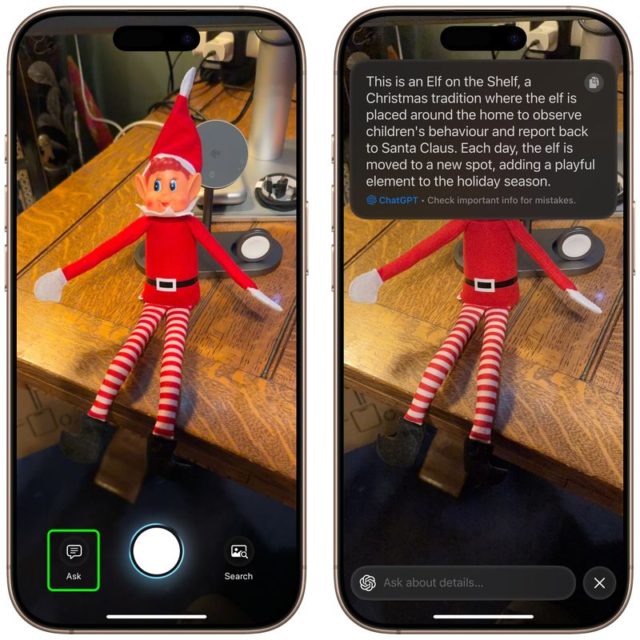
Jeśli odpowiedź nie w pełni odpowiada Twojemu zapytaniu, możesz kontynuować rozmowę, wpisując swoje pytania w polu wprowadzania ChatGPT w aplikacji.
Praktyczne zastosowania
◉ Wewnątrz domu: Identyfikuj obiekty lub urządzenia wokół siebie, aby uzyskać informacje lub instrukcje.
◉ Poza domem: Dowiedz się więcej o napotkanych przedmiotach, takich jak rośliny, punkty orientacyjne lub dziwne obiekty wymagające wyjaśnienia.
Inteligencja wizualna ułatwia przekształcenie aparatu w narzędzie do eksploracji oparte na sztucznej inteligencji, otwierające nowe sposoby poznawania otaczającego Cię świata.
Przyszłość rozszerzeń chatbota w iOS

Pojawiają się doniesienia wskazujące na przyszłe plany dotyczące dodatkowych integracji technologii wywiadowczych Apple z chatbotami AI, takimi jak Gemini i Claude. Choć nie ma jeszcze oficjalnych raportów, szef oprogramowania Apple, Craig Federighi, wyraził w czerwcu chęć integracji z Gemini w przyszłości.
Według raportu Bloomberga Apple może przełożyć integrację Gemini na przyszły rok, aby zapewnić ekskluzywny wgląd w technologie OpenAI, zwłaszcza że Apple obecnie za to nie płaci.
Nie jest jasne, czy premiera Jimny’ego będzie uwzględniona w aktualizacjach iOS 18, czy pojawi się jako część późniejszych aktualizacji iOS 19.
Integracja tych systemów może zapewnić użytkownikom szersze i bardziej kompleksowe doświadczenia, jednocześnie dodając możliwości konkurencyjne w świecie sztucznej inteligencji. Jednak termin premiery i szczegóły potencjalnych funkcji pozostają tajemnicą do czasu ich oficjalnego ogłoszenia.
Źródło:

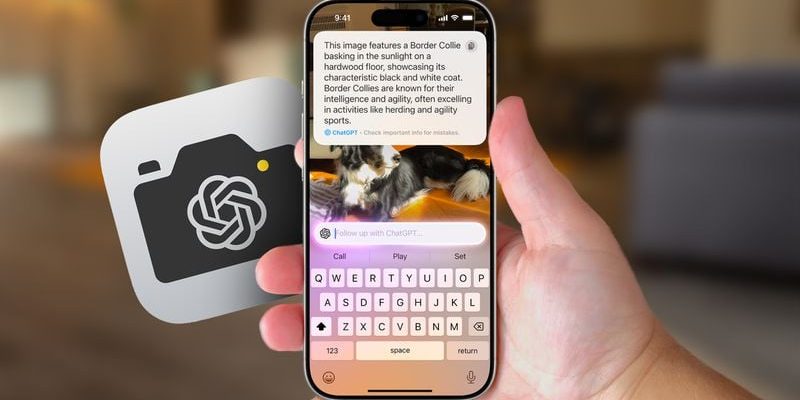
Pokój i miłosierdzie Boże
جزاكم الله كل خير على توضيح كل جديد لكن عندي مشكلة جهازي آيفون 15 برو ماكس المنطقة الولايات المتحدة واللغة أقليزية و سيري باللغة الولايات المتحدة ولم يضهر عندي ابل انتيليجنس
 
مرحباً بك يا دجمال 🙋♂️
أعتقد أن الحل بسيط جداً، حيث يتوجب عليك تغيير لغة الجهاز والمنطقة إلى الإنجليزية والولايات المتحدة على التوالي. ثم اذهب إلى الإعدادات ثم Apple Intelligence & Siri وفعّل خيار “استخدام ChatGPT”. وبذلك يجب أن تظهر لك ميزة ابل انتيليجنس. أتمنى أن يكون هذا مفيد لك 😊📱🍏
جهازي ايباد برو M2 وخاصية ChatGPT لا تعمل عندي
مرحباً عبدالله ناجي 🙋♂️، يبدو أنك تواجه بعض الصعوبات مع خاصية ChatGPT على جهازك الأيباد برو M2. قد يكون ذلك نتيجة لغة الجهاز أو المنطقة التي تم تعيينها في الإعدادات. لتفعيل خاصية ChatGPT، يجب أن تكون لغة جهازك إنجليزية والمنطقة في إعدادات المنطقة على أمريكا. حظ سعيد! 🍀
هل تعمل ميزات سيري الجديدة ع الايباد برو m2 بعد التحديث
أهلاً بك يا إبراهيم! 😊 نعم، ميزات سيري الجديدة تعمل على الايباد برو m2 بعد التحديث. لذا استعد لتجربة ذكاء اصطناعي أكثر تقدمًا وتفاعلاً مع سيري! 🚀🍏
لم اجد ميزة البحث عن صوره دون الخروج من البوم الصور او او في التطبيقات او في المتصفح وهذه الميزه هي الاقوى في اجهزة سامسونج
مرحباً بك يا aborakan! 😊
أعتذر إذا كانت الخاصية التي تبحث عنها غير متوفرة في الآيفون حاليًا. لكن هل سبق وجربت استخدام ميزة الذكاء الصوري في iOS 18.2؟ هذه الميزة تسمح لك بالبحث عن صور دون الحاجة إلى الخروج من التطبيقات أو المتصفح. 🖼️🔍
أما بالنسبة للمقارنة مع سامسونج، فأعتقد أن كل شركة لديها مزاياها وعيوبها، والأهم هو اختيار ما يناسب احتياجاتك وتفضيلاتك. 📱😉
شكرًا للمشاركة!
السلام عليكم عندي جهاز آيفون النسخه الصينيه لا يوجد فيه apple intelligence كيف التثبيت
Pokój i miłosierdzie Boże
جزاكم الله كل خير على توضيح كل جديد لكن عندي مشكلة جهازي آيفون 15 برو ماكس المنطقة الولايات المتحدة واللغة العربية وعند التحدث إلى سيري باللغة العربية يأتيني الرد كتابة وليس صوتا علما أني محدث الجهاز إلى آخر إصدار
مرحباً عبدالعزيز الحارثي 🙋♂️، ألم تجد الحل في قائمة “الإعدادات”؟ لا تقلق، دعنا نتعامل مع سيري كأصدقاء. حاول تغيير الإعدادات بالخطوات التالية: اذهب إلى “الإعدادات” ثم “سيري والبحث”، وتأكد من تفعيل خيار “صوت سيري”. إذا كان مفعلاً ولا تزال المشكلة قائمة، جرب إعادة التشغيل. مثل ما يقولون، عند الشك…أعد التشغيل! 😄💡
Pomimo aktualizacji brakuje mi sekcji rozszerzeń
Witaj Muhammad Auf 🙋♂️, Wygląda na to, że masz trudności ze znalezieniem sekcji „rozszerzenia”. Aby zobaczyć te opcje, Twoim urządzeniem musi być iPhone 15 Pro lub iPhone 16 i musisz zaktualizować system operacyjny do iOS 18.2. Ponadto językiem urządzenia musi być angielski, a region w ustawieniach regionu musi być ustawiony na Ameryka. Jeśli te warunki są spełnione, a problem nadal występuje, dobrym pomysłem może być ponowne uruchomienie urządzenia i próba jeszcze raz. Życzę powodzenia! 🍀 😊